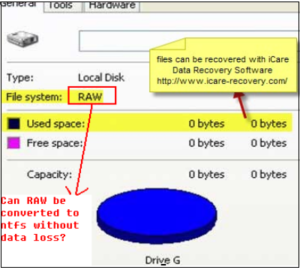Per chi non lo sapesse, il “file system” di un disco indica la logica con il quale i dati sono immagazzinati su di esso. Se un hard disk funziona correttamente, i dati sono memorizzati su di essi con logia NTFS (o FAT per altri dispositivi di memorizzazione come chiavette USB). Può accadere però che in seguito ad un guasto o crash improvviso, questa “logica” impazzisca. In questi casi il disco passa sotto la logica del file system RAW (che in inglese significa “grezzo”) e che rende il disco praticamente illeggibile.
Per recuperare dati da hard disk RAW però ci sono diversi modi e la soluzione più utilizzata è quella di far uso di software di recupero dati in grado di analizzare ed estrapolare informazioni anche da questo tipo di file system.
Sommario
Come individuare un disco RAW?
Un disco con files ystem RAW si individua dal fatto che andando nelle proprietà appare proprio la scritta “RAW” e la dimensione del disco risulta di 0 Byte, anche se è pieno di file. Ecco una immagine che mostra quello che abbiamo appena scritto.
A volte, il computer quando rileva un disco del genere chiede se si vuole formattare e in tal caso non c’è modo per convertire file system RAW in NTFS, ma è ancora possibile ripristinare i file persi dalla partizione RAW con uno strumento di recupero dati come ad esempio DATA RECOVERY.
Come Recuperare Dati da Disco RAW
Il processo di conversione del file system RAW in NTFS (senza perdita di dati) non è possibile ma con questo programma il ripristino dei dati può avvenire senza problemi. Ecco i link per scaricarlo su PC o Mac:
Schermata principale (su Windows):
Dopo aver selezionato i dati da recuperare e il disco da analizzare possibile avviare la scansione alla ricerca di tutti i dati presenti sul disco danneggiato. Per poter trovare più file possibili consigliamo di attivare la scansione profonda oltre a quella rapida. Infine apparirà una finestra di anteprima da cui visualizzare e selezionare tutti i file da recuperare (foto, video, documenti, ecc…).
Grazie a questo programma sarai in grado di recuperare i dati da qualsiasi tipo di hard disk – interno ed esterno. Quando si lavora con Data Recovery si ha a che fare con un programma altamente compatibile con la maggior parte dei dispositivi di archiviazione multimediale, e con grandi capacità di recupero file. Con il software, è possibile recuperare i file anche da chiavetta usb RAW, disco rigido rimovibile, scheda di memoria, etc.
Come Convertire RAW in NTFS
Dopo che avrai recuperato i dati potrai procedere senza problemi a convertire la partizione RAW in NTFS usando un programma come Partition Assistant. Ecco i passi da seguire per effettuare questa conversione, o meglio questa formattazione per portare la partizione RAW in formato NTFS.
1. Installa Partition Assistant
Puoi scaricare la versione demo gratuita dal pulsante seguente:
Subito dopo l’installazione e l’avvio del programma vedrai la seguente schermata con il dettaglio di tutti i dischi e partizioni presenti sul sistema:

2. Formatta disco RAW in NTFS
A questo punto non dovrai far altro che selezionare la partizione RAW col tasto destro del mouse e dal menu che appare cliccare sulla opzione “Formattare partizione”
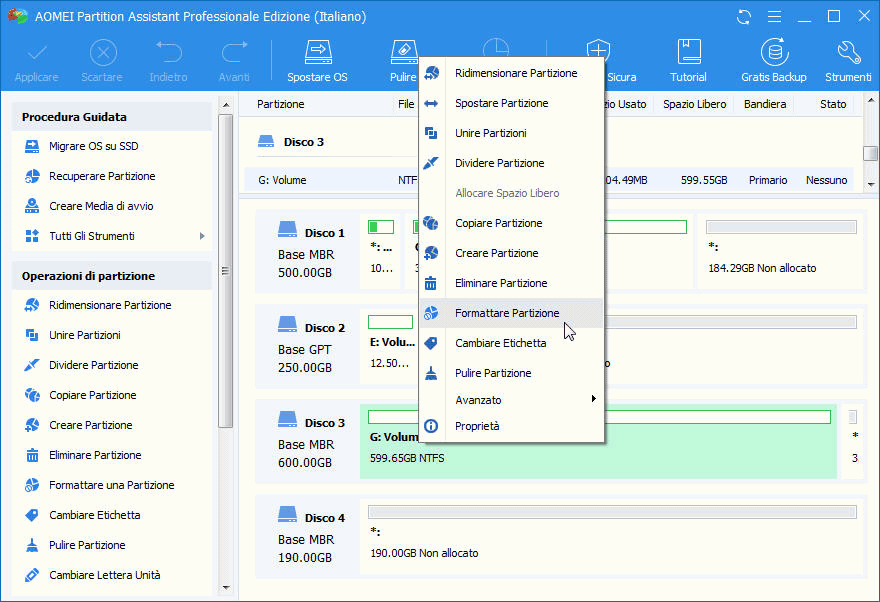
Si aprirà poi una nuova finestra in cui potrai selezionare NTFS come file system di destinazione, impostare la dimensione cluster (puoi lasciare quello predefinito) e infine cliccare su OK per procedere.
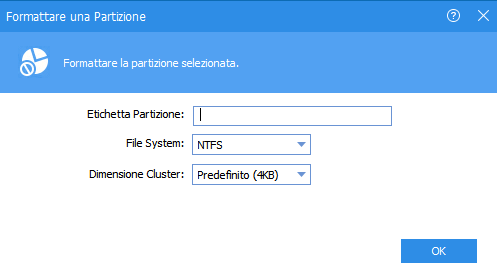
Una volta formattata la partizione, quest’ultima sarà in formato NTFS e potrai riutilizzarla senza problemi.

GloboSoft è una software house italiana che progetta e sviluppa software per la gestione dei file multimediali, dispositivi mobili e per la comunicazione digitale su diverse piattaforme.
Da oltre 10 anni il team di GloboSoft aggiorna il blog Softstore.it focalizzandosi sulla recensione dei migliori software per PC e Mac in ambito video, audio, phone manager e recupero dati.